Интеллектуальный динамик HomePod предлагает новый опыт прослушивания Любимая музыка, для взаимодействия с аксессуарами HomeКит из дома, отправлять сообщения, используя голосовые команды или создать Заметки si напоминание"живыми словами". Все эти опции и многие другие доступны на HomePod с простым "Hey Siri", После инициализации динамика и его настройки.
Как инициализировать динамик в первый раз HomePod и как мы делаем настройки
Прежде всего, мы должны выполнить некоторые минимальные требования, необходимые для оптимальной работы HomePod:
- У вас должен быть iPhone, iPad или iPod touch cu Система IOS 11.2.5 или более новой версии.
- На iOS-устройстве, с которого вы хотите произвести настройки, должно быть подключено счет iCloud и активироваться iCloud Keychain, Двухфакторная аутентификация должна быть включена для Apple ID подключен к устройству.
- Убедитесь, что на вашем устройстве включен Bluetooth и он подключен к домашней сети Wi-Fi.
- Убедитесь, что приложения Home si Apple Music устанавливаются на iOS. Если они не установлены, вы можете установить их из App Store.
Поместите коробку HomePod на твердой поверхности в любом месте комнаты, но оставьте вокруг нее свободное пространство в 15-30 см от стены или предметов. То же самое верно, если вы разместите его в углу комнаты.
Коробка HomePod будет знать, где он находится si будет автоматически анализировать акустику помещения для направления музыки в оптимальном направлении.
Настроить HomePod, вы должны выполнить следующие действия:
1. Подключите HomeПодкладывайте к источнику питания. HomePod поставляется со шнуром питания, который нельзя отсоединить. Новинка для гаджета из нашей эпохи.
2. Разблокируйте устройство iOS, после чего на экране появится диалоговое окно с устройством. HomePod. Нажмите «Установить», чтобы начать настройку динамика.
3. Выберите комнату, в которой он находится. HomePod, активировать "Личные запросы»(Это настройки устройства для HomePod) автоматически перенести настройки, чтобы предоставить доступ к вашей информации из iCloud. Apple Music, домашняя сеть Wi-Fi и другие.
4. Дождитесь этого HomePod чтобы завершить настройку. Ну наконец то, Siri он поприветствует вас и расскажет, о чем вы можете его спросить.
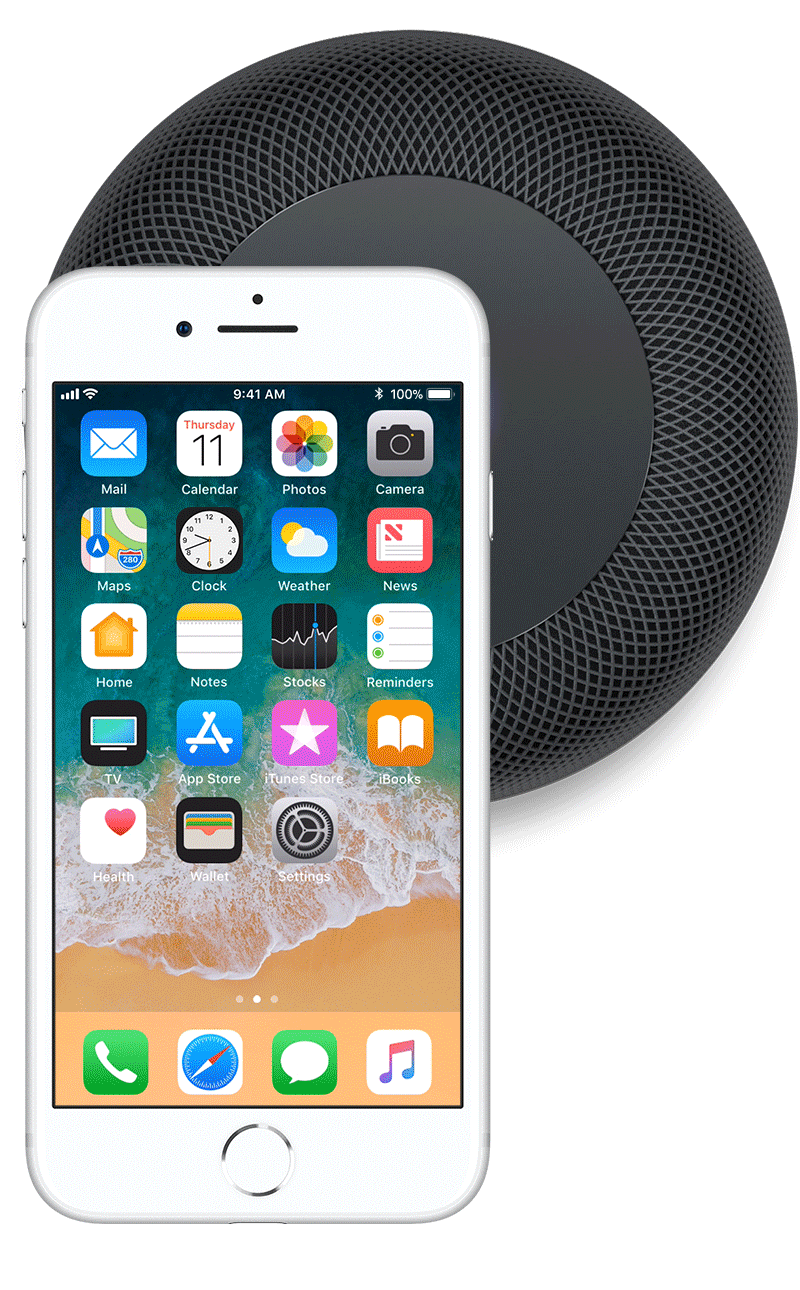
Затем, чтобы воспроизвести нужную музыку или выполнить определенные команды через HomeКит, достаточно использовать свой голос. Не нужно нажимать на сенсорную поверхность HomeПланшет или у вас есть iPhone, iPad или iPod touch около. После настройки HomePod может выполнять команды без необходимости использования существующих устройств iOS. Достаточно сказать вслух "Hey SiriА затем попросите их включить музыку, выключить свет в доме, поставить напоминание или заметку, сообщить вам погоду или прочитать последние новости.

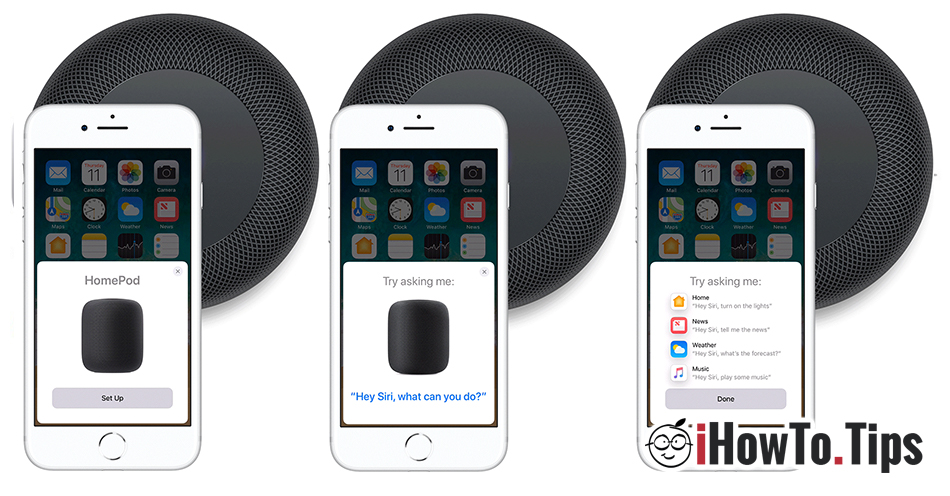










Homepodの 初期 化 の 方法 を 教 え い た だ い で し ょ う か.